Замена видеокарты на ноутбуке acer 5552g
Обновлено: 04.07.2024
Читайте как проапгрейдить старый ноутбук если он тормозит, как установить SSD, оперативную память, заменить процессор на i7, установить bluetooth модуль.
Время от времени каждый пользователь мобильного ПК замечает, что его устройство перестает справляться с повседневными задачами. Это могут быть просмотры фильмов на ютубе, времяпрепровождение в видеоиграх или даже рабочий процесс в одной из офисных программ. В большинстве случаев причиной снижения производительности является самый обычный перегрев ноутбука вследствие его загрязненности. Это самая частая причина, однако далеко не всегда удается решить проблему производительности путем чистки, если ноутбук банально устарел.
В этой статье мы рассмотрим процесс обновления ноутбука Acer Aspire 7750 с двухъядерным процессором i3 второго поколения (4 потока) и интегрированной видеокартой. Изначальная производительность ноутбука — слабая, устройство перегревается, Full HD (1080p) видео воспроизводит с трудом, а с Full HD 60 fps — вообще не справляется.
Что можно улучшить в ноутбуке
Первое — разобрать, почистить и заменить термо-пасту под теплоотвод процессора.
Если при запуске ноутбука куллер сразу начинает работать на пределе, как будто вы запустили тяжелую программу, а температура процессора поднимается до предельных 80*С и выше — это говорит о том, что система охлаждения не справляется. Кроме того, наблюдается снижение частоты работы ядра интегрированной видеокарты. Как это упоминалось раньше, особенно остро проблема ощущается при просмотре видео в Full HD. Другое проявление перегрева — неожиданное прекращение работы ноутбука.
Второе — повысить скорость работы и загрузки устройства. Этого можно достичь путем подключения SSD-диска с последующей установкой на него операционной системы, повышением объема и частоты оперативной памяти.
Третье — повысить общую производительность ноутбука путем замены процессора на новую модель с большей частотой и большим количеством ядер, которая будет поддерживать гипер-потоки и турбобуст. Все эти обновления с повышенным объемом кэш-памяти гарантированно повысят скорость работы устройства.
Четвертое — полезным апгрейдом для пользователя ноутбука станет замена устаревшего модуля wi-fi на новый, но с поддержкой bluetooth. Это позволит избавиться от лишнего адаптера в слоте USB и освободит место для другого более важного устройства.
Если первые два пункта обычно не вызывают сложностей, то третий пункт способен создать некоторые вопросы. Именно с целью помочь вам разобраться с ними и был создан этот материал.
Условия совместимости комплектующих
Для того, чтобы все приобретенные комплектующие заработали корректно, необходимо соблюсти следующие три условия:
1. Сокет на материнке ноутбука должен быть строго формата PGA .
Прежде всего - приветствую вас на страницах моего блога!
Т.к. цель создания его сугубо утилитарная, на этом официальную часть можно и закончить. Приступим к делу.
Тут можно узнать, на какую можно заменить видеокарту в ноутбуке Acer.
Этот список составлялся на основе собственного опыта замен (сервис) и из других дополнительных источников, и основным критерием был один- используемая для замены видеокарта должна была работать, т.е. доказать свою работоспособность на конкретном ноутбуке. Странный критерий, скажете? Наверное, для многих станет удивительным открытием тот момент, что, несмотря на то, что разъём MXM во всех своих своих вариантах стандартизирован, работа видеокарты с вроде бы подходящим по всем характеристикам разъёмом -совершенно не гарантируется. Причин тому множество, основная- производитель ноутбука продаёт вам целостное законченное решение, а не конструктор; хотите более мощную видеокарту - покупайте новый ноутбук.По этой причине поддержки карты может не быть в bios ноутбука, видеобиос может быть расположен как на видеокарте,так и на материнской плате ноутбука, и т.д.
Сервисмануалы ноутбуков содержат только информацию о видеокартах, устанавливаемых производителем в продаваемые конфигурации, но информации о совместмиости, равно как и о необходимых условиях для такой совместимости, нигде официально не существует. Однако в целом карты, выполненные по стандарту, с vbios от acer или "ничейным", работают. Работают так же и некоторые другие варианты-например, некоторые карты от MSI без дополнительных модификаций BIOS, карты от Toshiba без vbios на самой карте. Можно считать, что не будут работать карты с bios от asus (это даже если не учитывать то, что некоторые от Asus вообще выполнены в "зеркальном отражении", т.е. чипы расположены на другой стороне платы, или имеют особенную, нестандартную, форму,и не подходят физически, а некоторые не содержат vbios-а, он распаян на материнке.)
Если видеокарта в списке есть-значит, была протестирована и работала, однако вся собранная информация - имеет только рекомендательный характер, и не является истиной в последней инстанции-изменения в список вношу постоянно, обычно-новые дополнения.
Гораздо меньшей "истиной" являются ответы официального Acer на такие темы- они всегда однозначны: "апгрейд невозможен". Со своей стороны они правы, ноутбук-это не конструктор, цена видеокарт для ноутбуков на единицу производительности значительно выше, чем у настольных компьютеров, потому и результат такого апгрейда не всегда оправдан.
Важный момент - Если у вас интегрированная чипсетная видеокарта от Intel (intel x3100, intel 4500 и т.п.)-апгрейд невозможен! Исключений из этого правила нет, но оно не касается ноутбуков на базе процессоров Core i со встроенным в них видео: в этом случае возможны вариации ноутов с MXM слотом, хотя это уже редкость. Чудес не бывает.
Для более удобного поиска своей модели- нажмите ctrl+F и введите 4 цифры модели (например, 5536).
СПИСОК ВОЗМОЖНЫХ И ПОДТВЕРЖДЁННЫХ ЗАМЕН ВИДЕОКАРТ (модель,тип слота, проверенные карты):
Aspire 7350 - MXM-II - 8600 (g86-770-a2)
Aspire 7520G - MXM-II - 8400M G, 8600M GS, 8600M GT,9300M GS (задержка 30 сек.), 9650M GT, ATI radeon HD 3650, Radeon HD 2400 XT
Aspire 7720G - MXM-II - 8400M GS, 9300M G, 9300M GS, 9500M GS, 8600M GT, 9600M GT DDR3 , 9650 GT DDR2, Radeon HD3470, Radeon Mobility HD 4670 DDR3 512Mb. ATI Radeon 4570 DDR3 от Toshiba работает в этом ноутбуке и в других с таким слотом после небольшой переделки.
Aspire 7551 - onboard - апгрейд не возможен,чип распаян на материнке
Aspire 7730 - MXM-II - 9300M GS, 9600M GT
Aspire 7735G - MXM-A - HD 4570, GeForce GT 130M
Aspire 7738G - MXM-A - GT 130M, GT 240M
Aspire 7750 - onboard - апгрейд не возможен,чип распаян на материнке
Aspire 8530G - MXM-II - HD 3470, HD 3650 Aspire 8730G MXM-III 9300M GS, 9600M GT
Aspire 8735 - MXM-A (B) (при изменении системы охлаждения есть вероятность включения видеокарт mxm-b, место под них есть) - HD6750M (внутренний исплей не заработал,только внешний)
Aspire 8920G - MXM-III - 9500M GS, ATI radeonHD 3650, 9650M GS,9600M GS, 9600M GT (с этой проблема-не виден биос,нужен внешний дисплей)
Aspire 8930G - MXM-III - 9600M GT (MXM II),9650M GT 1GB DDR2 (MXM II), 9700M GT (MXM III) , 8600M GT
Aspire 8935G - MXM-A (B) - ATI radeon HD 4650, ATI radeonHD 4670, GT 130m, GeForce GTS 250M , Radeon HD6770(при изменении системы охлаждения есть вероятность включения видеокарт mxm-b, место под них есть)
Aspire 8940G - MXM-A (B) - GT 240M, GTS 250M
Aspire 8942G - onboard - апгрейд не возможен,чип распаян на материнке,возможно,но маловероятно,что есть другие ревизии материнок с слотом.
Aspire 8943G - onboard - апгрейд не возможен,чип распаян на материнке,возможно,но маловероятно,что есть другие ревизии материнок с слотом.
Aspire 8951G - onboard - апгрейд не возможен,чип распаян на материнке
Aspire 9920G - MXM-II - Только родная GF 8600M GT, или другая 8600mgt с прошитым vbios от acer. Другие карты не работают-ограничение bios ноутбука,модифицированный bios сейчас в работе.update: модифицировать биос для других карт не удалось, работы прекращены.
Aspire V3/V5/V7, E3/E5, S7 и прочие выпуска после 2012 года не имеют возможности замены видеоплаты, чип распаян на материнке.
Extensa 4630G - MXM-II - 9300M GS
Extensa 5235G - onboard - апгрейд не возможен,чип распаян на материнке.
Extensa 5420G - MXM-II - ATI radeonHD 2400XT, X2500, HD 2600
Extensa 5610G - MXM-II - ATI radeon HD 2300, ATI radeon X2500
Extensa 5620G - MXM-II - X2500, ATI radeonHD 2400XT, Radeon HD3450, HD4650
Extensa 5630G - MXM-II - ATI radeonHD 3470, 9300M GS, ATI HD4650, 9600M GT DDR3
Extensa 5635 - onboard - апгрейд не возможен,чип распаян на материнке (z/zg/g)
Extensa 7620G - MXM-II - ATI radeonHD 2400XT, 8600M GS , ATI radeon 3650
TravelMate 4730G - MXM-II - 9300M GS
TravelMate 5520G - MXM-II - ATI radeon HD 2400XT, X2500 , ATI radeon HD 2600
TravelMate 5530G - MXM-II - ATI radeonHD 3470 , ATI radeon HD 3650
TravelMate 5710G - MXM-II - ATI radeonHD 2300, X2500
TravelMate 5720G - MXM-II - ATI radeonHD 2400XT, X2500, HD 2600, 8400M GS не заработала
TravelMate 5730G - MXM-II - ATI radeonHD 3470, 9300M GS, HD4650, HD4650
TravelMate 6593G - MXM-II - ATI radeonHD 3470, 9600M GT
TravelMate 6935G - MXM-II, 9600M GT
TravelMate 7520G - MXM-II - ATI radeonHD 2400XT, ATI radeonHD 2600
TravelMate 7530G - MXM-II - ATI radeonHD 3470
TravelMate 7720G - MXM-II - ATI radeonHD 2400XT, X2500, HD 2600
TravelMate 7730G - MXM-II - GeForce 9300M GS, ATI radeonHD 3470, 9600M GT
Примечания:
* onboard- чип распаян на материнской плате, апгрейд не возможен. ("что ты врёшь, встроенное видео можно апгрейднуть! Ламер!" - в некоторых случаях замена распаянного видеочипа на более сильный возможна, но случаи эти очень редки, операция дорогая, почти бессмысленная, и проводится без каких-либо гарантий, да и редкий сервис за это возмётся, поэтому эти случаи не вижу никакого смысла учитывать. Поэтому единственный способ проапгрейдить видео в таких ноутбуках - заменить материнку целиком, на материнку от той же модели ноутбука, но с другой конфигурацией. По сути, это относится ко всем ноутбукам Acer, начиная примерно с 2013 года.)
* В списке в номере модели может быть буква G, обозначающая "дискретное видео", может её и не быть -главное цифры, только это и важно. Например, 5920 и 5920g - по сути, одна и та же модель. В чём разница между "дискретной" и "интегрированной" видеокартой -описано вот здесь.
*На ноутбуках, где завелась GeForce 9600m gt , должна будет работать и Quadro FX-770M, это по факту та же карта с другим vBios-ом. Однако возни с запуском, скорее всего,будет больше- мне известны случаи,когда карта не хотела работать нормально,несмотря на все ухищрения.
Перед обновлением процессора или заменой видеокарты обновление биоса до последней (или модифицированной последней) версии ОБЯЗАТЕЛЬНО, т.к. в них добавляется поддержка более новых процессоров, других видеокарт и железа. Ошибка "MXM Structure Error" в некоторых случаях так же лечится прошивкой именно bios-а ноутбука, а не видеокарты.
Прошу, если куда-то копируете список, указывать ссылку на эту страницу или блог - так будет больше статистики, больше различных вариантов обновлений, польза всем; кроме того, полные обновления списка доступны только у меня, здесь. Какой смысл копировать себе постоянно устаревающую информацию? Вы обманываете сами себя и своих клиентов\читателей.
Отдельное большое спасибо тем, кто предоставляет дополнительную информацию!
Замена видеокарты является стандартной операцией, которую проводят многие пользователи ноутбуков. Она не составляет труда и может быть успешно проведена самостоятельно, если соблюдать осторожность при разборке, установке и сборке.
Можно ли заменить видеокарту на ноутбуке?
Чтобы определиться с тем, можно ли проводить замену видеокарты на ноутбуке, нужно сначала узнать её тип. Он может быть интегрированным или дискретным.
Интегрированная видеокарта
Считается самой бюджетной картой. Впаивается в материнскую плату или процессор, благодаря чему экономно потребляет энергию и не доводит до сильного нагрева внутренние компоненты ноутбука.
Интегрированную видеокарту невозможно заменить, поскольку она встроена в процессор. Если возникает срочная необходимость в её замене, то придется менять еще и центральный процессор.В таком случае нужно заранее убедиться в совместимости процессора и материнской платы, иначе покупка будет напрасной. Сделать это можно самостоятельно с помощью программы Everest. Она покажет название текущей аппаратуры.

Дискретная видеокарта
Представляет собой автономное оборудование. Выглядит как отдельный чип, который припаян к материнской плате. Легко поддается замене. Использовать нужно такую же модель, какая и установлена изначально, но только с новой версией.
В некоторых моделях ноутбуков часто можно встретить дискретную видеокарту, припаянную к материнской плате. В таком случае её нужно будет отпаять, а после припаять новую. Это будет сложно сделать самостоятельно, поэтому лучше доверить дело мастеру.Зачем делать замену?
Замена видеокарты нужна в двух случаях:
- Некорректная работа устройства. Чаще всего это происходит из-за неисправности процессора видеокарты и сильного перегрева, который вызывает отказ вентилятора в работе.
- Маленькая мощность. Мощность не позволяет комфортно работать с современными программными продуктами. Чаще всего замену производят любители игр. Современные игры имеют высокие требования к системе, главными из которых является новая видеокарта.
Как поменять видеокарту на ноутбуке?
Чтобы успешно заменить видеокарту, нужно не только изъять старый компонент и установить новый, но и провести удаление и установку драйверов.
Пошаговые инструкции замены
Перед покупкой видеокарты нужно определить, какую модель будет поддерживать материнская плата. Это можно сделать с помощью уже упомянутой программы Everest:
-
Скачайте и запустите данную программу. Перед вами откроется окно, где слева будет большой список действий. Следует выбрать вкладку "Видео Windows".


- Отключите ноутбук. Отсоедините все провода.
- Положите ноутбук в горизонтальное положение на ровную поверхность. Снимите батарею.








Установка драйверов
Перед началом замены нужно удалить драйвера от прошлой видеокарты. Для этого:
-
Откройте меню пуск. Нас интересует строка поиска.
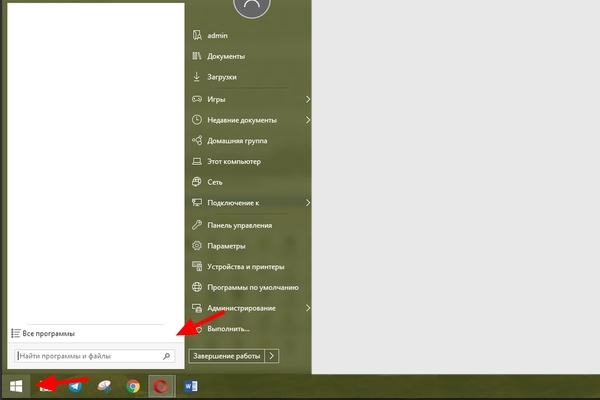
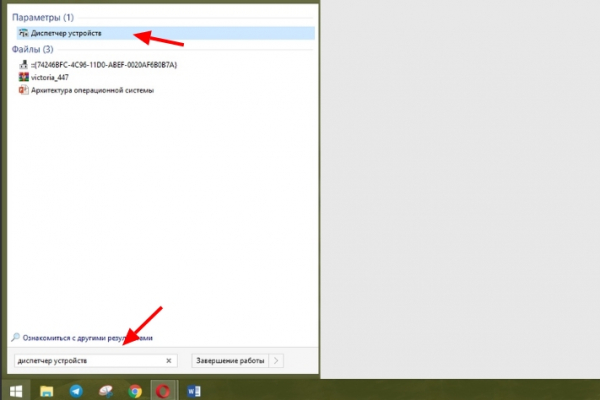
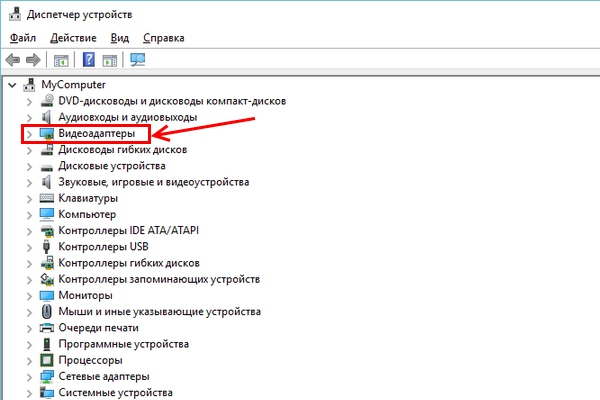
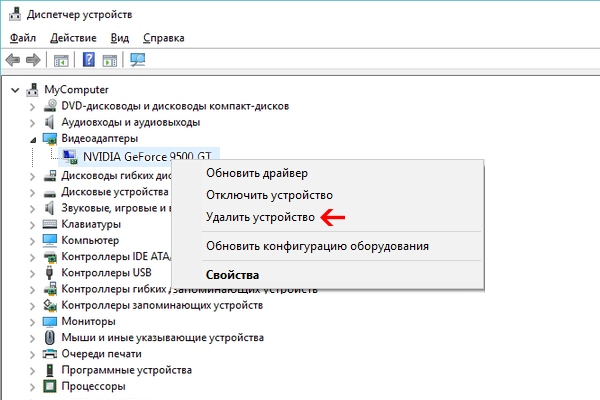
Если в контекстном меню нет данной строки, то нажмите на доступный видеоадаптер два раза левой кнопкой мыши для вызова его свойств.
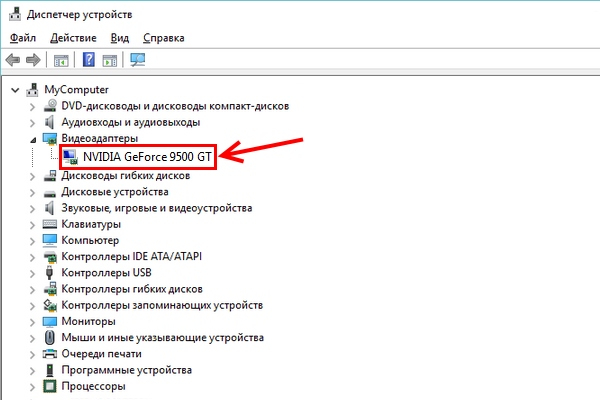
В появившемся окне выберите вкладку "Драйвер". Нажмите "Удалить" внизу окна.
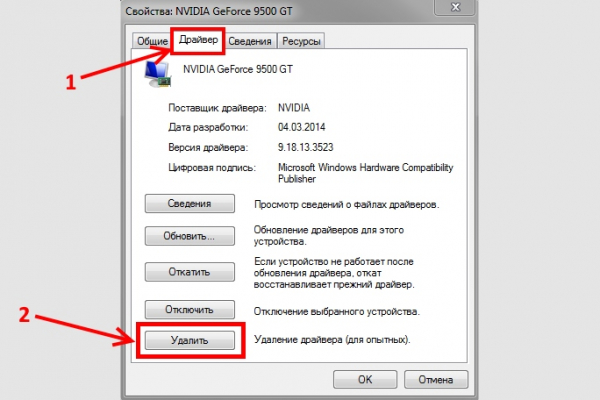
Или же "Удалить устройство", потом поставить галочку напротив "Удалить программы драйверов. " и закончить действие.
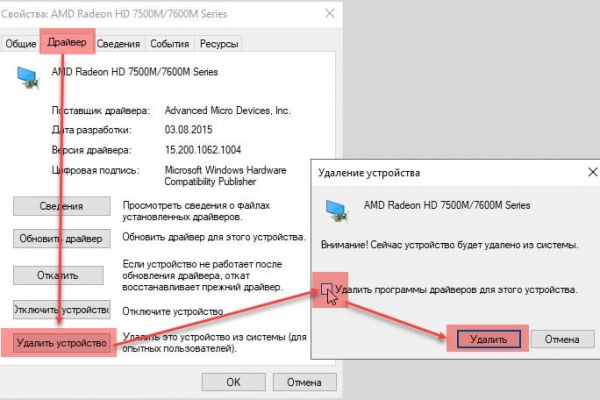
- Вставьте диск в дисковод.
- Ознакомьтесь с информацией и нажмите пункт "Установить драйвера".
- По окончанию установки нужно перезагрузить ноутбук, после чего он будет готов к использованию.
- Введите название видеокарты в поисковую строку браузера и добавьте словосочетание "скачать драйвер".
- Выберите официальный сайт производителя видеокарты (или любой другой сайт по распространению софта, которому можно доверять), и приступите к скачиванию нужного драйвера.
Установка внешней видеокарты
Установить внешнюю видеокарту можно двумя способами: с помощью док-станции или внутреннего разъема mPCI-E.
Док-станция
Она представляет собой устройство, которое обладает PCI-E слотом и элементами управления. Питание производится отдельно от розетки, а не вместе с ноутбуком. Продается отдельно от видеокарты.

- Полностью выключите ноутбук.
- Подсоедините к станции кабель питания и включите его в сеть.
- Подключите устройство к ноутбуку через порт Thunderbolt: воткните коннектор в соответствующие разъемы.

Внутренний разъем mPCI-E
Во всех ноутбуках есть интегрированный модем Wi-Fi, который подключен к mimi PCL-Express. Если подключение видеокарты будет производится через внутренний разъем mPCI-E, то подключение к беспроводной сети придется заменить на проводное, подключив кабель от роутера к ноутбуку.
Для подключения необходим специальный переходник EXP GDC. Его приобрести можно на торговой площадке Aliexpress.
-
Выключите ноутбук, и выньте вилку из розетки тоже. Снимите батарею.



Далее снимите клемы (два провода), а потом выньте плату из разъема.





Вставьте штекер блока питания в нужное гнездо на EXP GDC, а его вилку в розетку.

В каких случаях поменять видеокарту нельзя?
Видеокарту нельзя поменять в двух случаях:
- Если видеокарта дискретная. Она припаяна к материнской плате. Снять её очень сложно. Эта операция требует много времени и навыков пайки микропроцессорной техники, поэтому лучше всего обращаться за помощью к специалисту.
- Если охлаждение имеет маленькую мощность. Изначально ноутбук ориентирован на конкретные нагрузки, которые рассчитаны исходя из характеристик установленных внутри компонентов.

Картинка для привлечения внимания, в будущем эта плита сыграет ключевую роль!

Случилось страшное! Помер у жены ноут, красавец Acer Aspire 5552g. В один прекрасный день он просто вырубился, во время работы. Настала печаль…
Лежал он несколько месяцев, ожидая сдачи в сервисный центр, но только после того как моя жаба успокоится и захочет заплатить 5-9 тысяч рублей за диагностику и ремонт.
После чтения форумов и первичной диагностики (проверка батарейки и прогрев чипа северного моста) стало понятно в чем причина неисправности. На данной материнке довольно часто в мир иной отправляется северный мост, который совмещен с видиокартой.
План работ:
1) Купить новый мост
2) Выпаять старый мост
3) Запаять новый мост
Пункт 1. Северный мост был куплен на али, за 1 100 рублей. Как позже выяснилось, версия чуть выше, производитель Тайвань, а не Китай. На форумах ремонтников все стадают по этому поводу. Идём ва-банк.
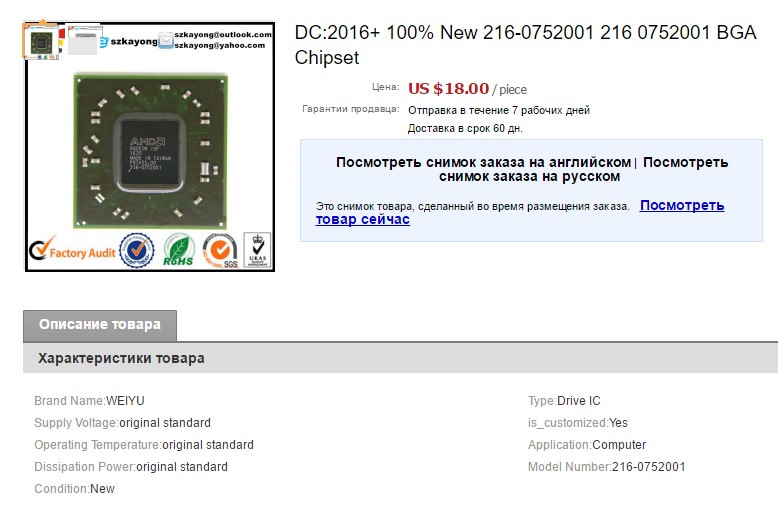
Т.к. не понятно каким припоем зареболен чип (а вдруг там безсвинцовый), значит будем реболить. За 120 рублей докупаем трафарет.

Пункт 2. Материнская плата — это не только сокет для процессора, это ещё 300-400 мелких smd резисторов и конденсаторов. Чуть перегрел, одно неверное движение и посыпались.
Мертвая "кошка" для тестов, на своём борту имеет 2 моста нужной распиновкой. Попалась под руки случайно и достаточно удачно.

Выпаиваю. Нижний подогрев — плита Hotpoint Ariston, верх прогреваю феном. Заодно смотрю при какой температуре чип начинает плыть, а текстолит ещё не дымится. Температуру контролирую пирометром.

Первый выпаянный пациентЪ.

Тестовый ребол. Реболить решил пастой, т.к. в 10 вечера магазин по продаже волшебных шариков для ребола, не работает, да и с пастой в домашних условиях проще.
Центруем, упаковываем, замазываем.

Волшебный процесс превращения пасты в шарики был заснят на видео.
Слева — мост закатаный в Китае, справа — закатаный в домашних условиях.

Результат тестового ребола крупным планом

Закатываю оригинальный чип.

И крупным планом.

Выпайка чипа прошла удачно, все мелкие резисторы и конденсаторы остались на своих местах.

Запайка так-же прошла без проблем, немного покачал чип и оставил остывать.

Подключив матрицу и блок кнопок ноут зажужжал кулером и тут-же сбросил обороты. По буковкам на экране стало понятно что операция по замене моста прошла успешно.

Собираю всё в кучу, ставлю винду.

Итог: Сама операция заняла 4 часа свободного времени, тесты, ребол, перепайка и прочее. Сэкономлено от 3 500 рублей.
Читайте также:

